Перевірити вірність налаштувань і роботу RDP-з'єднання можна на нашому демо-сервері.
Ми продовжуємо публікувати цикл заміток, які допоможуть налаштувати RDP-клієнт для доступу до своєї 1С або свого робочого столу в Tucha з різних пристроїв і платформ. Сьогодні у нас мова піде про Mac OS і 2X Client Lite.
RDP-клієнт 2X Client Lite - це безкоштовне (було викуплено компанією Parallels, Inc) крос-платформенне додаток, яке доступне для Windows, Mac, Linux, iOS, Android, BlackBerry і Chrome. Щоб завантажити або дізнатися докладніше про нього, перейдіть на офіційний сайт 2X. Також для цієї програми ми розглядали в замітці «Огляд і тестування кращих безкоштовних клієнтів для Android» і налаштовували на планшеті під управлінням Android тут.
Налагодження підключення в 2X Client Lite
- Встановити додаток з App Store можна, перейшовши по ссилкe. До речі, додаток підтримує російську мову.
- Щоб створити підключення необхідно зробити наступне: вибрати пункт «Файл» і підпункт «Нове підключення RDP». Також можна скористатися поєднанням клавіш «Shift + Command + N».
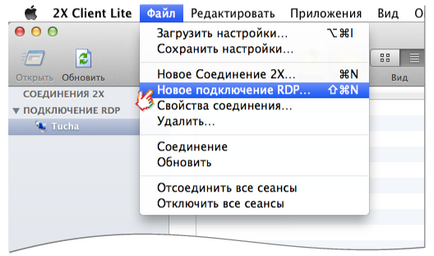
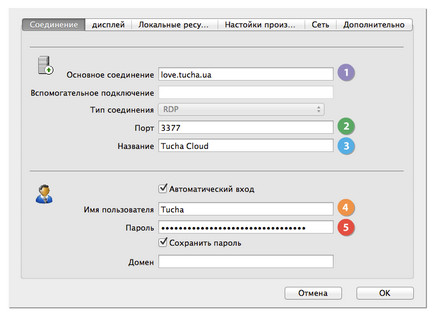
У вкладці «З'єднання» необхідно ввести наступні дані.
- В поле «Основне з'єднання» необхідно вказати доменне ім'я, причому на відміну від вбудованого клієнта Windows немає необхідності вводити порт, відокремлюючи його «:».
- В поле «Порт», відповідно, необхідно вказати порт, який повинен бути використаний для підключення.
- В поле «Назва» потрібно ввести ім'я підключення, яке буде відображатися в головному вікні 2X Client Lite.
- В поле «Ім'я користувача» вводиться ім'я користувача, який створений на віддаленій машині.
- В поле «Пароль» слід ввести пароль від відповідної облікового запису.
Прімечаніе.Еслі використовується довірений ПК, то можна активувати чекбокси «Автоматичний вхід» і «Зберегти пароль», щоб ввести дані від облікового запису одного разу і більше не проходити аутентифікацію.
Конфігурація параметрів 2X Client Lite
Даний клієнт надає широкі можливості по налаштуванню підключення, в тому числі і завдання параметрів проксі-сервера. Давайте розглянемо їх більш детально.
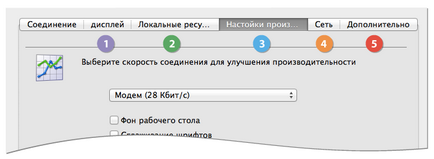
- Вкладка «Дисплей». Тут можна налаштувати розмір віддаленого робочого столу і глибину кольору. Нагадуємо, що при низькій швидкості з'єднання з Інтернетом рекомендується зменшувати значення параметра «Глибина кольору». Також тут можна розгорнути віддалений робочий стіл на кілька дисплеїв, активувавши чекбокс «Розгорнути робочі столи на всі монітори».
- Вкладка «Локальні ресурси». Тут налаштовується відтворення звуку - на локальній або віртуальній машині. Також можна дозволити кидок дисків і принтера в віртуальний робочий стіл.
- Вкладка «Налаштування продуктивності». Тут можна вказати параметри графічного відображення віддаленого робочого стола: відображення фонового малюнка, згладжування шрифтів, розташування елементів робочого столу і т.д. Якщо використовується повільне з'єднання з Інтернетом, рекомендується їх відключати, щоб зробити роботу більш комфортною.
Прімечаніе.Чекбокси «Кешування зображень» і «Дозволити стиснення» повинні залишатися активованими.
Примітка. Щоб запустити «Диспетчер завдань» у віртуальній машині під управлінням Windows ( «Ctrl» + «Alt» + «Del»), використовуючи Mac, необхідно натиснути «Function» - «Control» - «Option» - «Command» - «Delete» (ноутбуки Mac), а на повнорозмірною клавіатурі і стаціонарних Mac - «Control» - «Option» - «Forward Delete».